网络服务

南阳师范学院一网通办(网上办事大厅)及校园移动APP使用指南
南阳师范学院一网通办(网上办事大厅)及校园移动APP使用指南
快速导览(三秒钟了解本文档说了些什么):
一、一网通办(网上办事大厅)
二、移动端APP
1、APP的下载与安装
2、账户激活
3、日常使用
_ _ _ _ _ _ _ _ _ _ _ _ _ _ _ _ _ _ _ _ _ _ _ _ _ _ _ _ _ _ _ _ _ _ _ _ _ _ _ _ _ _ _ _ _ _ _ _
一、一网通办(网上办事大厅)使用指南
截至2022年4月25日,共调研梳理学校各部门服务流程112个,其中以下流程服务已完成,具备上线运行条件:
序号 |
流程服务名称 |
服务对象 |
主管(责任)部门 |
1 |
网络故障报修 |
教师工、学生 |
信息化管理中心 |
2 |
图书荐购 |
教师工、学生 |
图书馆-文献资源建设部 |
3 |
报刊荐购 |
教职工、学生 |
图书馆-报刊阅览部 |
4 |
学术讲座申请 |
教职工 |
科技处 |
5 |
就业报到证遗失补办申请 |
学生 |
就业指导与服务中心 |
6 |
毕业生回原籍申请 |
学生 |
就业指导与服务中心 |
7 |
毕业生就业协议书补办申请 |
学生 |
就业指导与服务中心 |
8 |
道德讲堂申请 |
学生 |
学生处 |
9 |
学生处用章申请 |
学生 |
学生处 |
10 |
中外合作办学立项项目申请 |
学生 |
国际交流合作处 |
11 |
学生因私出国工作流程 |
学生 |
国际交流合作处 |
12 |
干部因私出国工作流程 |
教职工 |
国际交流合作处 |
13 |
教师因私出国工作流程 |
教职工 |
国际交流合作处 |
14 |
发明创造专利申请备案 |
教职工 |
科技处 |
15 |
学工部文件审批 |
学生 |
学生处 |
16 |
后勤报修申请 |
教职工、学生 |
后勤管理与服务中心 |
17 |
心理健康教育与咨询中心活动室使用申请 |
学生 |
心理健康教育与咨询中心 |
18 |
心理咨询与来访预约 |
学生 |
心理健康教育与咨询中心 |
19 |
学工部文件审批 |
学生 |
学生处 |
以上服务在手机端APP和PC端浏览器都可以使用。
PC端请登录“南阳师范学院一网通办”使用所有已授权服务。
网址https://ehall.nynu.edu.cn
二、移动APP使用指南
1、移动的下载与安装
(1)移动设备可以在应用商店搜索“今日校园”进行下载及安装:
苹果(Apple)手机在APP Store(苹果应用商店)下载、安装
华为鸿蒙(Harmony)、安卓(Android)手机可通过应用市场及腾讯应用宝下载、安装
(2)通过南阳师范学院统一身份认证平台扫码安装
打开网址https://authserver.nynu.edu.cn/authserver/login,扫描“今日校园”二维码进行下载。
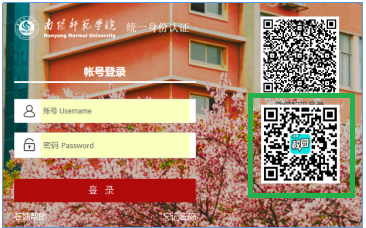
2、激活
“今日校园”APP已和我校统一身份认证平台集成,激活后即可使用。
我校已正式启用统一身份认证平台,只用登录一次,即可访问已集成且授权的所有应用服务。
无线上网认证系统所用的数据也是从统一身份认证库读取,所以只要在认证库修改了密码,无线上网认证密码随之更改。
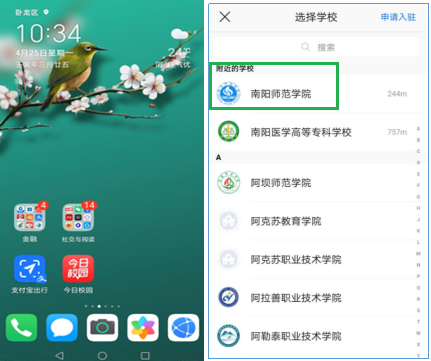
第一步:安装后,打开“今日校园”手机APP,首先选择学校,如果打开手机定位功能,则会自动定位并显示“南阳师范学院”,也可以在搜索框中搜索“南阳师范学院”。首先登陆请选择“学工号”登陆方式。
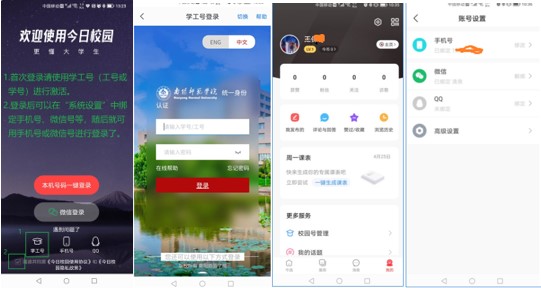
第二步:出现南阳师范学院统一身份认证界面后,输入教师工号、学生学号以及密码进行登录。密码默认是身份证后六位。已做过密码修改的师生,请使用新密码登录。
第三步:登录成功后,选“我的”,点击右上角的双圆环,出现“账号设置”,推荐大家注册手机号、绑定微信、QQ等,这样随后可以使用多种方式进行登录,方便使用;或在忘记密码后可自助修改。
2、日常使用
(1)“今选”栏目已和我校网站群做了集成,聚合了学校门户网站“学校要闻”、“通知公告”、“学术活动”等栏目,以及“南阳师范学院”微信公众号的内容,集中展现校内外重要信息。
左右滑动即可在不通的内容之间切换。
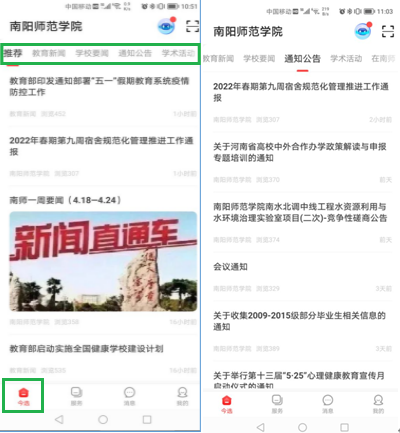
该APP符合计算机信息系统三级等保要求,数据本地化存储。
因移动端屏幕尺寸有限,考虑到使用体验,移动端只发布正式上线运行的服务,开发或测试中的服务不在移动端显示。
(2)点“服务”,在“全部服务”可以看到我校已正式发布的服务分类,大家可左右滑动快速定位,查看已发布的服务。也可以直接启动服务。
(3)添加常用服务到“我的服务”
点2“编辑”,如1“我的服务”所示,图标右上角显示一个红色-号的都是已经添加到“我的服务”的,点击红色减号可以移除出“我的服务”。
如3“主题分析”,右上角显示一个√的,表示已经添加到“我的服务”了。
如4所示显示一个蓝色+号的,单击加号可以将该服务添加到“我的服务”栏。
调整完成后点击2“完成”即可。

(4)调整“我的服务”图标的位置。
对于一些高频的应用,我们常喜欢放在一个便于操作的位置。如下左图“支付码”功能是每天消费都要用的,希望将它放在“我的服务”第一个位置。
操作方法:长按“支付码”,直到手机震动一下,而后拖动该图标到目标位置,放开即可,如下右图。
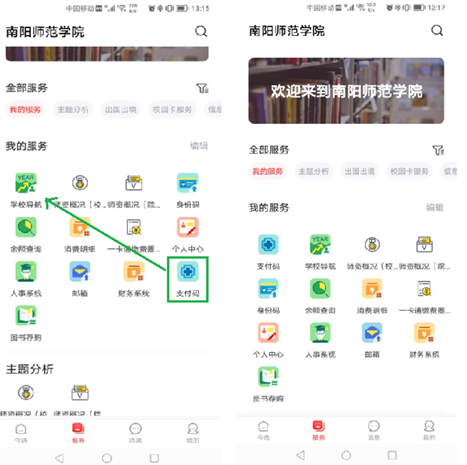
信息化管理中心编制

